Hoe u een locatie op Instagram kunt toevoegen en een aangepaste locatie kunt maken
Instagram is de populairste social media-app ter wereld. Voor Instagrammers is het toevoegen van een speciale en creatieve locatie op Instagram een goede methode om volgers te imponeren en een gevoel van vertrouwen en authenticiteit te kweken. Dus, hoe maak je een locatie op Instagram en locatie toevoegen aan InstagramLees dit bericht en maak optimaal gebruik van de locatie op je Instagram.
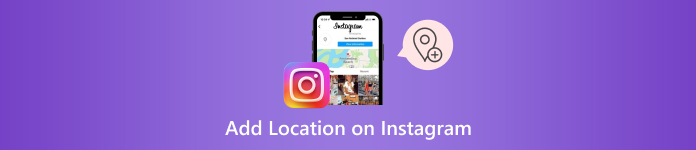
In dit artikel:
Deel 1. Hoe je een locatie op Instagram creëert
Als het gaat om het toevoegen van een locatie op Instagram die niet bestaat, moet je van tevoren leren hoe je een locatie op Instagram maakt. Om een aangepaste locatie op Instagram te maken, moet je de locatie op je Facebook-app maken, omdat veel functies op Instagram aan Facebook zijn gekoppeld.
Hoe maak je een locatie op Instagram via Facebook
Eerst moet u de locatieservice op uw telefoon inschakelen. Voor iPhone: Ga naar Instellingen > Privacy en beveiliging > Locatiediensten, en schakel het in. Voor Android: Ga naar Instellingen > Plaats, en schakel het in. Vervolgens moet u Facebook toestaan uw locatiegegevens te gebruiken.
Open Facebook en log in op uw account. Tik Wat denk je? om een nieuw bericht te maken. Selecteer vervolgens Inchecken.
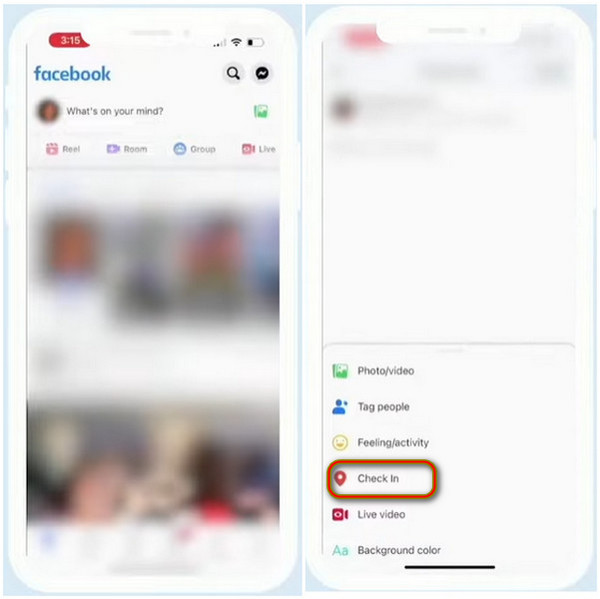
Nu kunt u uw aangepaste locatie typen en de "Aangepaste locatie" toevoegen; optie. Voer vervolgens de juiste details van uw aangepaste locatie in en sla de aangepaste plaats op.
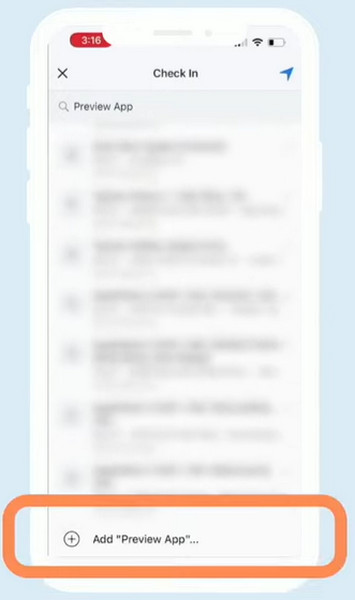
Om de aangepaste locatie te claimen, moet u ernaar zoeken in de zoekbalk van Facebook en klikken Claim deze locatieNu kunt u de nieuwe locatie toevoegen aan Instagram.
Deel 2. Hoe je een locatie toevoegt op Instagram
1. Hoe u uw bedrijfslocatie op Instagram kunt toevoegen
Zoek op Google Maps naar uw bedrijfsadres. Selecteer het juiste adres uit de lijst met resultaten en kopieer de URL.
Open de Instagram-app en log in op je zakelijke account. Tik op het profielgedeelte rechtsonder om je Instagram-bio te vinden.
Druk op Profiel bewerken optie om door te gaan. Selecteer Contactmogelijkheden > Zakelijk adres. Voer hier de juiste Straatadres, Stad/dorp, en Postcode. Vervolgens moet u de URL van uw bedrijfsadres plakken en de wijziging opslaan. Na deze stappen kunt u uw bedrijfsadres zien op uw Instagram Bio.
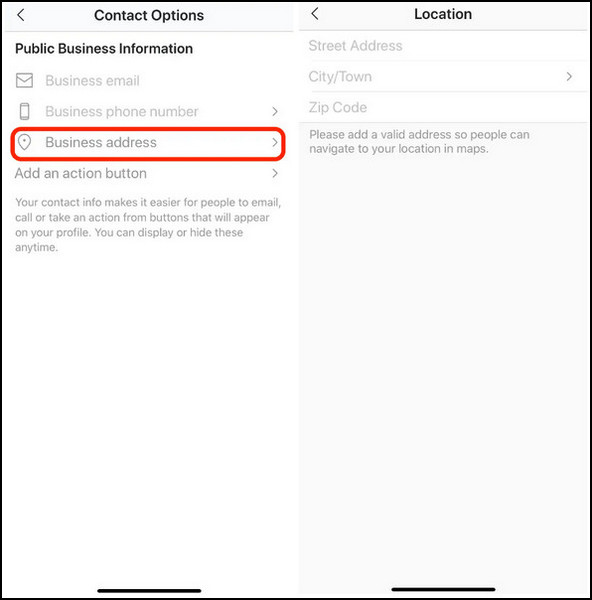
2. Hoe voeg je een locatie toe aan Instagram Story
Open Instagram en veeg vanaf de linkerkant van Instagram naar rechts om het Verhaalscherm te openen.
U kunt nu een foto maken of een foto selecteren uit de bibliotheek van uw apparaat.
Zoek bovenaan een symbool dat eruitziet als een lachend gezicht. Tik erop en selecteer Plaats. U kunt een van deze gerelateerde locaties selecteren of een locatie typen die u wilt taggen. Vervolgens kunt u de grootte, locatie en richting van deze locatietag aanpassen.
Je kunt dit verhaal direct posten door op te tikken Jouw verhaal.
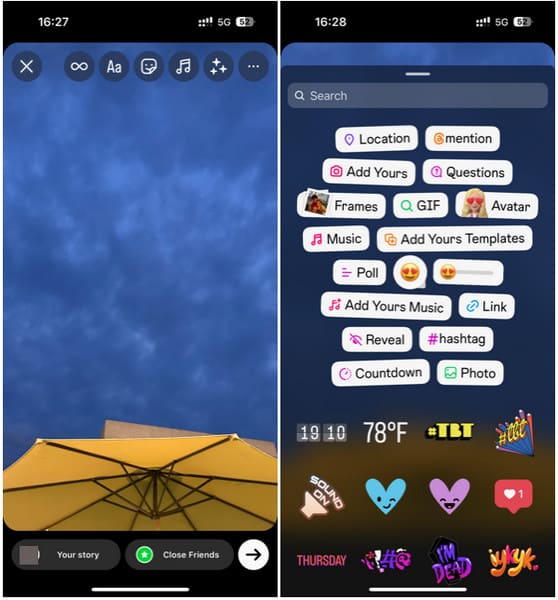
3. Hoe voeg je een locatie toe aan een Instagram-bericht?
Open Instagram en tik op de + symbool onderaan om een nieuw bericht te maken. Selecteer de content die u wilt delen en tik op Volgende. Vervolgens kunt u het filter en het tabblad kiezen Volgende doorgaan.
Hier kunt u de Voeg locatie toe optie en kies vervolgens een locatie uit de gegeven lijst. Tik vervolgens op de Deel knop om het bericht te versturen.
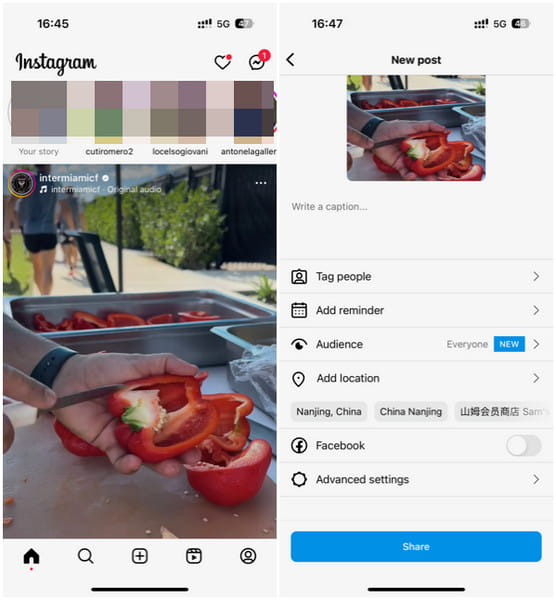
Deel 3. Bonus: Hoe je je Instagram-locatie kunt veranderen
Als je je Instagram-locatie wilt veranderen en vervalsen, imyPass iLocaGo kan uw beste hulpmiddel zijn.

4.000.000+ downloads
Veranderen en nep Instagram-locatie zonder jailbreak.
Het kan GPS-bewegingen simuleren met een aangepaste snelheid.
Naast Instagram kan het Facebook-locatie wijzigen ook.
Het werkt goed met locatiegebaseerde AR-games.
Hoe je je Instagram-locatie kunt veranderen
Download deze Instagram-locatiespoofer op uw computer en sluit uw iPhone aan.
Klik Locatie wijzigen in de home-interface. Voer een bestemming in die u wilt en klik op de Bevestig Wijzigen knop.

Veelgestelde vragen.
-
Kan ik een locatie op Instagram aanmaken zonder Facebook te gebruiken?
Nee, je kunt geen nieuwe locatie op Instagram aanmaken zonder Facebook te gebruiken. Je moet de bovenstaande stappen volgen om een nieuwe locatie toe te voegen via Facebook Check in voorzien zijn van.
-
Waarom zie ik geen locatie wanneer ik een locatietag aan mijn Instagram-bericht wil toevoegen?
Als u geen opties over de Instagram-locatie kunt zien, moet u naar de Instellingen app om de locatievoorzieningen te controleren en ervoor te zorgen dat Instagram toegang heeft tot locatiegegevens.
-
Kan ik de locatie van een Instagram-bericht bewerken nadat ik het heb gedeeld?
Ja, je kunt de locatie van je gedeelde Instagram-bericht wijzigen. Selecteer het bericht waarvan je de locatie wilt wijzigen en tik op het symbool met de drie puntjes in de rechterbovenhoek. Selecteer Bewerk en tik op de locatie. Selecteer vervolgens Locatie wijzigen.
Conclusie
Dit bericht leert je hoe je een nieuwe locatie toevoegt op Instagram met gedetailleerde stappen. Je kunt ook leren hoe je een locatie toevoegt aan Instagram Bio, Story en Post. Bovendien kun je imyPass iLocaGo om je Instagram-locatie zonder beperkingen te wijzigen.
Hete oplossingen
-
GPS-locatie
- Beste Pokemon Go-locaties met coördinaten
- Schakel uw locatie uit op Life360
- Fake uw locatie op Telegram
- Recensie van iSpoofer Pokemon Go
- Stel virtuele locaties in op iPhone en Android
- Herziening van de PGSharp-app
- Wijzig locatie op Grindr
- Herziening van IP-locatiezoeker
- Wijzig de locatie van Mobile Legends
- Wijzig locatie op Tiktok
-
Ontgrendel iOS
-
iOS-tips
-
Ontgrendel Android

